Edición gratuita de Macrium Reflect
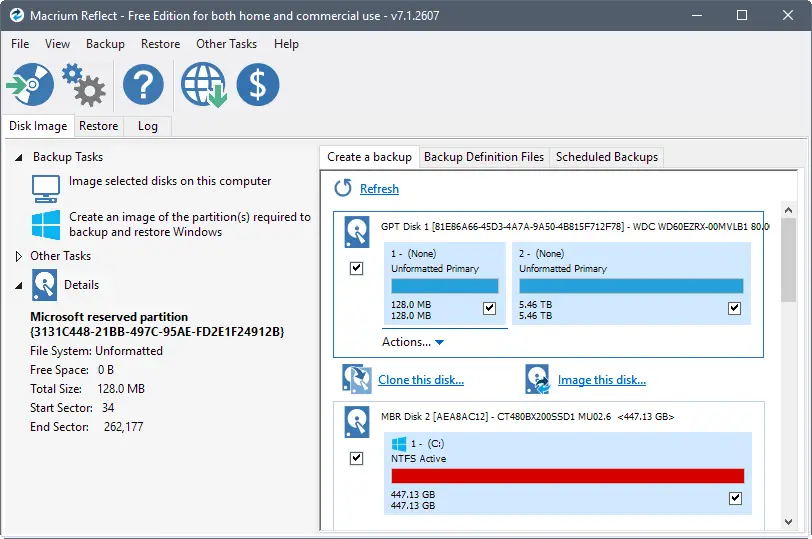
Macrium Reflect Free Edition le permite crear una imagen precisa y confiable de su disco duro (HDD) o particiones individuales. Esta imagen se puede utilizar para restaurar todo el disco, la partición o incluso archivos y carpetas específicos en caso de una pérdida parcial o total del sistema.
El software ofrece la funcionalidad de copia de seguridad de archivos, lo que facilita la protección de sus datos cruciales manteniendo la velocidad y la confiabilidad. Además, puede clonar todo su disco o medio extraíble, asegurándose de tener una réplica exacta de su sistema.
La edición gratuita incluye la última versión del entorno de preinstalación de Microsoft Windows (WinPE 3.1), que ofrece soporte para más dispositivos y tecnología USB 3.0. Como resultado, puede estar seguro de que Macrium Reflect es compatible con una amplia gama de dispositivos.
Macrium Reflect Free también le permite crear imágenes de sistemas operativos Windows en ejecución y restaurar sistemas que no arrancan, brindándole la tranquilidad de que sus datos están seguros incluso cuando se enfrenta a circunstancias imprevistas.
Finalmente, la interfaz de visualización de registros escalable y navegable del software le permite administrar y rastrear sus copias de seguridad de manera eficiente, lo que garantiza un control total sobre la protección de sus datos y los planes de recuperación ante desastres.
Con Macrium Reflect Free Edition, tiene acceso a varias funciones esenciales de respaldo y recuperación en un paquete fácil de usar, lo que lo convierte en una opción ideal para uso personal para proteger sus datos y garantizar que su sistema permanezca seguro.
Descargando Macrium Reflect Edición gratuita
Para descargar Macrium Reflect Free Edition, visite el sitio oficial Sitio web de Macrium Reflect. Haga clic en el botón de descarga “Uso en el hogar” para obtener el software. Una vez que haya seguido las instrucciones de descarga, el archivo de instalación debería estar disponible en su computadora.
Comience el proceso de instalación abriendo el archivo descargado. Aparecerá un asistente de configuración que lo guiará a través de los pasos para instalar Macrium Reflect Free Edition en su sistema con éxito. Para garantizar una configuración adecuada, siga cuidadosamente las instrucciones que se muestran en el asistente.
Durante la instalación, es esencial considerar su configuración de respaldo preferida y adaptar la configuración a sus necesidades. Macrium Reflect Free Edition ofrece:
- Imagen de disco completo
- Copias de seguridad de archivos y carpetas
- Soporte para varios sistemas de archivos.
- Interfaz de usuario amigable
- Opciones de programación
Recuerde actualizar periódicamente el software para beneficiarse de las últimas funciones y mejoras de seguridad. La búsqueda periódica de actualizaciones evitará posibles problemas y garantizará un rendimiento óptimo de su solución de respaldo.
Si sigue estas instrucciones, podrá descargar e instalar Macrium Reflect Free Edition sin problemas para proteger fácilmente sus valiosos datos.
Proceso de instalación de Macrium Reflect Free Edition
Para instalar Macrium Reflect Free Edition, siga estos pasos:
- Descargue el instalador: Vaya al sitio web de Macrium Reflect o haga clic en este enlace y descarga la edición gratuita.
- Ejecuta el instalador: Localice el archivo descargado y haga doble clic para iniciar el proceso de instalación.
- Seleccione la edición apropiada: Cuando se le solicite durante la instalación, elija la edición gratuita.
- Acepta los términos y condiciones: Asegúrese de leer y aceptar los términos antes de continuar.
- Siga las instrucciones de instalación: Complete la instalación siguiendo las instrucciones que aparecen en pantalla para personalizar la configuración e instalar el software.
Es esencial mantener actualizada su Macrium Reflect Free Edition. Verifique periódicamente si hay actualizaciones para garantizar que el software funcione de manera eficiente y proporcione imágenes de disco y copias de seguridad de archivos precisas.
Cómo utilizar Macrium Reflect edición gratuita
Para comenzar a usar Macrium Reflect Free Edition, siga estos pasos para crear una copia de seguridad de su sistema:
- Descarga e instala: Visite el sitio web de Macrium Reflect y descargue la edición gratuita. Siga el proceso de instalación para que el software esté listo para su uso.
- Lanzar el programa: Abra Macrium Reflect y se le presentará una interfaz fácil de usar.
- Seleccione su fuente de respaldo: Elija el disco o partición del que desea crear una imagen de respaldo. Puede hacer una copia de seguridad solo de la unidad de su sistema Windows seleccionando "Copia de seguridad de Windows".
- Elija el destino de la copia de seguridad: Especifique dónde se guardará la imagen de respaldo. Puede almacenarlo en un disco externo o en una ubicación de red.
- Iniciar el proceso de copia de seguridad: Haga clic en "Copia de seguridad" > "Discos de imagen seleccionados" para iniciar el proceso de copia de seguridad. Esto puede llevar algún tiempo, dependiendo del tamaño del disco o partición seleccionado.
Una vez que haya creado una copia de seguridad, puede usar Macrium Reflect para restaurar su sistema o recuperar archivos y carpetas específicos en caso de pérdida parcial o total del sistema. Asegúrese de crear periódicamente nuevas imágenes de respaldo para mantener sus datos actualizados y protegidos.
Solución de problemas de Macrium Reflect Edición gratuita
¿Tiene problemas con Macrium Reflect Free Edition? No te preocupes; la mayoría de los problemas se pueden resolver fácilmente. Primero, asegúrese de que su firewall o conexión a Internet no estén causando interrupciones. Los problemas de descarga están relacionados con estos factores.
Si encuentra fallas en la descarga (Código de error: 1), intente reiniciar su computadora para borrar los archivos de caché de Internet y asegurarse de que su software antivirus o malware no interfiera con la descarga. Si el problema persiste, considere utilizar la descarga del instalador de Reflect (ReflectDL.exe) para establecer qué instalador necesita y descargar la última versión.
Al realizar una copia de seguridad y restaurar, asegúrese de haber seleccionado las opciones correctas. Para crear una imagen completa de disco o partición, utilice las funciones de copia de seguridad. Para restaurar todo el disco, partición o archivos y carpetas individuales en caso de pérdida del sistema, utilice las funciones de restauración.
Seguir estos pasos puede ayudarle a resolver la mayoría de los problemas relacionados con Macrium Reflect Free Edition. Recuerde siempre mantener un método profesional y organizado al abordar su proceso de copia de seguridad y recuperación.
Última actualización: 16 de octubre de 2023

Sandeep Bhandari tiene una Licenciatura en Ingeniería Informática de la Universidad de Thapar (2006). Tiene 20 años de experiencia en el campo de la tecnología. Tiene un gran interés en varios campos técnicos, incluidos los sistemas de bases de datos, las redes informáticas y la programación. Puedes leer más sobre él en su página de biografía.

